# Stripe
Stripe (opens new window)は、ローコードおよびノーコードの設定オプションを備えた、高速で安全な支払い処理プラットフォームを提供します。Stripeを使用すると、支払いの受け取り、送金、および金融プロセスの自動化が可能です。例えば、B2B企業はStripeを使用して顧客からの一回限りまたは定期的な支払いを受け取ることができます。
DEPRECATION NOTICE: STRIPE EXTENSIONS
全てのDecember 10, 2024より前に作成されたStripe接続は、Stripe extensionsを使用しています。StripeはこれをJanuary 1, 2025に廃止する予定です。この変更による中断を避けるために、この日までに既存の接続をStripe Apps (opens new window)に移行してください。
Key dates:
- December 10, 2024: Workatoでの全ての新しいStripe接続はStripe Appsを使用します。
- January 1, 2025: Stripe extensionsが廃止されます。
既存の接続を更新し、円滑な移行を確実にするためにStripe Apps移行ガイドを参照してください。
# APIバージョン
WorkatoのStripeコネクタはStripe REST API v1 (opens new window)を使用します。このAPIは、販売者の身元確認に加えて、プラットフォームやマーケットプレイスが支払いを管理し、ルーティングするのを支援する包括的なツールと機能セットを提供します。
# 接続設定
WorkatoはStripeへの認証方法として、APIキーまたはAuthorization code grantの2つの方法をサポートしています。
LIMITATIONS
Stripeは、StripeアカウントとStripe Appのペアごとに1つの接続のみを許可します。same Stripe accountに対して新しいAppベースのStripe接続を作成すると、そのアカウントの以前に接続されたAppベースのStripe接続のトークンが無効になり、それらは非アクティブになります。しかし、接続がdifferent Stripe accountにリンクされている場合、既存の接続には影響がありません。
この制限は、Workatoの既存の拡張ベースのStripe接続には影響しません。これらはAppベースの接続と共存できます。
# APIキー
APIキーを使用してWorkatoをStripeに接続するには、次の手順を完了してください:
Developers dashboard > API keysに移動して、APIキーを管理します。
テストモードのデータにアクセスする予定の場合は、テストモードの秘密キーを提供します。そうでなければ、ライブモードの秘密キーを使用して実際のアカウントデータにアクセスします。
APIキーの詳細については、Stripeのドキュメント (opens new window)を参照してください。
# Authorization code grant
WorkatoでStripe接続を作成するには、次の手順を完了してください。
Workatoが接続しているStripeインスタンスを識別するConnection nameを入力します。
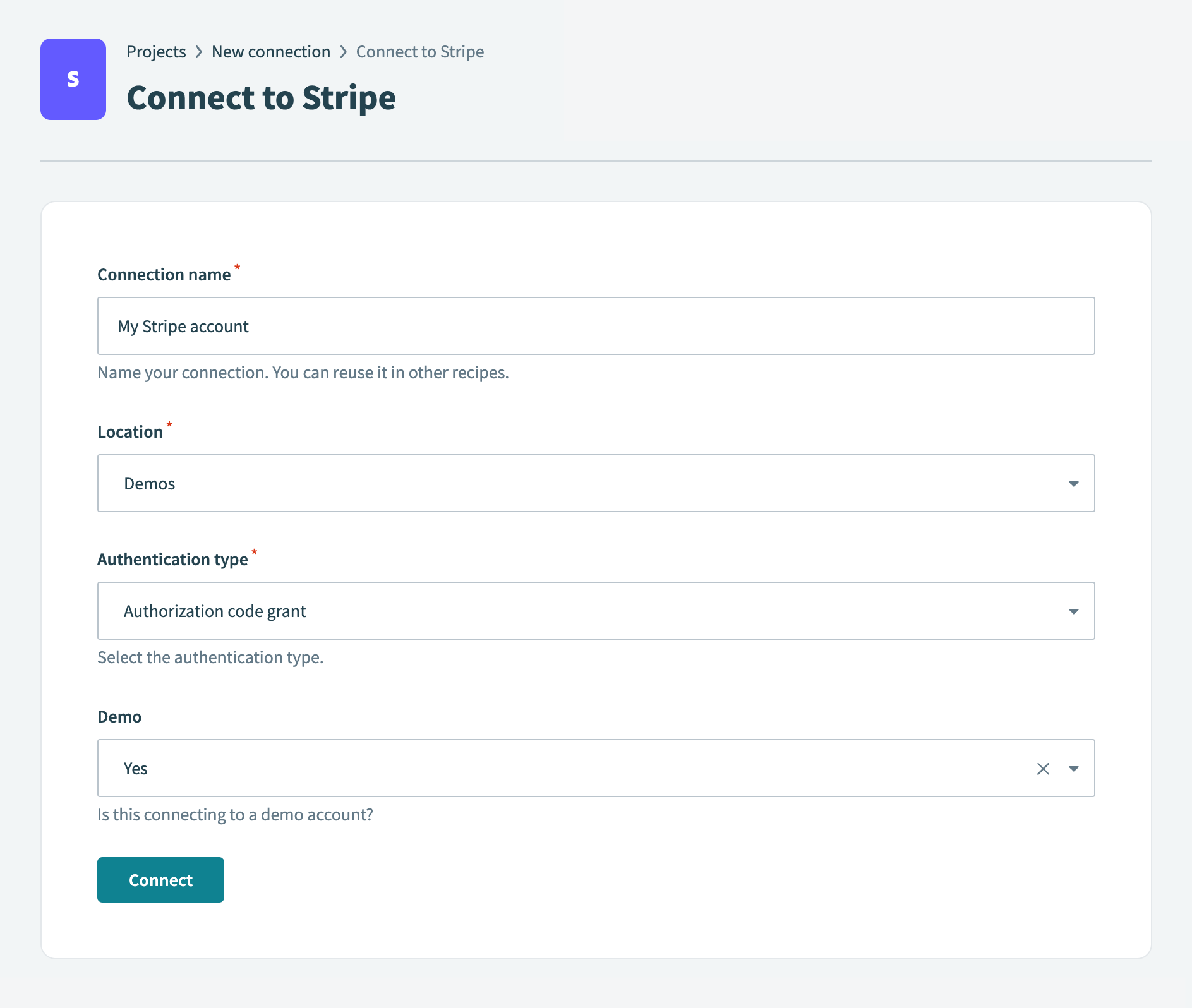 接続を作成
接続を作成
Demoドロップダウンメニューを使用して、使用する予定のStripeアカウントがデモアカウントかどうかを選択します。
Connectをクリックします。Stripeのログインウィンドウが開き、資格情報の入力を求められます。
Stripeアカウントにログインし、接続を承認します。
# StripeのCustomer IDを見つける
Stripeコネクタのいくつかのアクションでは、Customer IDが必要です。StripeのCustomer IDを見つけるには:
Stripeアカウントにログインします。
左側のナビゲーションメニューでCustomersをクリックします。
Customersテーブルから使用する予定の顧客を選択します。
Detailsセクションに移動し、Customer IDをコピーします。
Last updated: 2025/10/14 16:38:57